BMP 파일이란 무엇이며 그것을 열고 변환하는 방법
BMP(비트맵) 파일은 Windows 운영 체제에서 일반적으로 사용되는 래스터 그래픽 이미지 형식입니다. 그래픽 정보를 비트맵 형식으로 저장하며, 픽셀 그리드로 그래픽 데이터를 나타냅니다. BMP 파일은 압축되지 않은 이미지 데이터를 포함할 수 있으므로 다른 이미지 형식보다 파일 크기가 더 큽니다.
이 가이드에서는 bmp 파일이란 무엇이며, 이 파일을 열고 더 일반적으로 사용되는 형식으로 변환하는 방법을 살펴봅니다. BMP 파일을 이해하고 작업하는 방법을 아는 것은 이러한 파일을 접하고 그 내용을 보거나 수정해야 하는 사용자에게 유용할 수 있습니다. 다양한 플랫폼과 애플리케이션에서 접근성과 호환성을 보장하면서 BMP 파일을 열고 변환하는 다양한 방법과 도구에 대해 설명합니다.
1부: BMP 파일이란 무엇인가요?
BMP 파일은 단순하고 사용하기 쉬워 필수적인 이미지 저장 및 처리 작업에 널리 사용됩니다. 단색, 16색, 256색, 24비트 실제 색상 등 다양한 색 농도를 지원하여 이미지 표현에 유연성을 제공합니다. BMP 파일에는 고급 압축 기술이 없지만 무손실 이미지 품질 보존 기능을 제공하므로 이미지 충실도가 가장 중요한 시나리오에 이상적입니다.
윈도우와 연관되어 있음에도 불구하고 BMP 파일은 다양한 플랫폼과 소프트웨어 애플리케이션에서 열고 볼 수 있어 폭넓은 호환성을 보장합니다. Windows 환경과 그 밖의 환경에서 래스터 그래픽 이미지를 효과적으로 관리하고 작업하려면 BMP 파일의 특성과 기능을 이해하는 것이 필수적입니다.
- 1. 비압축 형식: BMP 파일은 일반적으로 이미지 데이터를 비압축 형식으로 저장하므로 다른 이미지 형식보다 파일 크기가 더 클 수 있습니다.
- 2. 무손실 이미지 품질: BMP 파일은 압축되지 않으므로 디테일의 손실 없이 이미지의 원본 품질을 보존합니다.
- 3. RGB 색 공간 지원: BMP 파일은 단색, 16색, 256색, 24비트 실제 색상 등 다양한 색 심도를 지원하여 다양한 색상을 표현할 수 있습니다.
- 4. 간단한 파일 구조: BMP 파일은 구조가 비교적 단순하여 문법적으로 읽고 쓰기가 쉽습니다.
- 5. 플랫폼 호환성: BMP 파일은 일반적으로 Windows와 관련이 있지만, 여러 운영 체제 및 이미지 편집 소프트웨어에서 열고 볼 수 있습니다.
- 6. 제한된 압축 옵션: JPEG나 PNG와 같은 다른 이미지 형식과 달리 BMP 파일은 압축 옵션을 지원하지 않으므로 파일 크기가 커집니다.
- 7. 제한된 메타데이터 지원: BMP 파일은 JPEG 파일에서 흔히 볼 수 있는 Exif 데이터와 같은 메타데이터를 제한적으로 지원합니다.
2부: BMP 파일을 여는 방법?
bmp 이미지 파일을 여는 것은 다양한 운영 체제에서 간단한 과정입니다.
1.Windows:
- 열고 싶은 bmp 파일 유형을 찾아서 더블 클릭하기만 하면 됩니다.
- 또는 파일을 마우스 오른쪽 버튼으로 클릭하고 상황에 맞는 메뉴에서 '열기'를 선택합니다.
- Windows에는 BMP 파일을 열고 편집할 수 있는 그림판 애플리케이션도 포함되어 있습니다. BMP 파일을 마우스 오른쪽 버튼으로 클릭하고 메뉴에서 '편집'을 선택하면 그림판에서 열립니다.
2.Mac:
- Mac에서 BMP 파일을 열려면 파일을 찾아 더블클릭합니다.
- 파일은 BMP 파일과 연결된 기본 애플리케이션에서 자동으로 열립니다.
3부: BMP 파일을 오프라인과 온라인으로 변환하는 방법
1. Win & Mac에서 최고의 BMP 파일 변환기
기기에서 BMP 파일에 액세스하는 데 문제가 있는 경우, HitPaw Univd (HitPaw Video Converter)가 완벽한 솔루션을 제공합니다. 이 다목적 도구를 사용하면 BMP 파일을 장치와 호환되는 형식으로 변환할 수 있으며 직관적인 사용자 인터페이스로 번거로움 없는 경험을 보장합니다.
맥 및 윈도우 운영체제 모두와 호환되는 HitPaw Univd는 다양한 이미지 형식을 지원하여 유연한 변환 옵션을 제공합니다. 또한 일괄 변환 기능을 통해 여러 파일을 동시에 처리할 수 있어 효율성이 향상되어 귀중한 시간과 노력을 절약할 수 있습니다. 모든 파일 변환에 필요한 HitPaw Univd의 편리함과 안정성을 경험해 보세요
기능
- BMP 파일을 빠르게 열 수 있습니다
- 이미지 품질에 영향을 미치지 않음
- 다양한 이미지 형식 지원
- 여러 사진을 동시에 변환할 수 있음
- 이미지에 여러 가지 편집 작업 수행
HitPaw Univd를 통해 BMP 파일을 변환하는 방법은 다음과 같습니다.
1단계: HitPaw Univd를 설치 및 열고 도구 상자 탭으로 이동합니다. 이미지 변환기 기능을 선택하여 변환하려는 이미지를 가져옵니다. 여러 장의 사진을 동시에 가져올 수 있습니다.

2단계: '이미지 추가' 버튼을 클릭하여 파일을 추가합니다. 돋보기 아이콘으로 표시된 각 이미지를 클릭하면 미리 볼 수 있습니다. 오른쪽 상단의 삭제 아이콘을 클릭하여 가져온 이미지를 삭제합니다. 각 이미지 옆에 있는 삭제 아이콘을 선택하여 단일 파일을 삭제할 수도 있습니다.

3단계: "모두 다음으로 변환" 옵션에서 가져온 모든 이미지에 대해 원하는 출력 형식을 선택합니다. HitPaw Univd는 JPG, WEBP, PNG, BMP, TIFF 및 JPEG를 포함한 다양한 출력 형식을 지원합니다. "저장 위치" 옵션에서 변환된 이미지의 출력 디렉토리를 지정합니다.

4단계: "모두 변환" 버튼을 탭합니다. HitPaw Univd는 고속으로 이미지를 JPG 또는 PNG 형식으로 원활하게 일괄 변환합니다.

2. CloudConvert로 온라인에서 BMP 파일 변환
CloudConvert는 BMP 파일을 온라인으로 변환할 수 있는 편리한 솔루션을 제공합니다. 다음 단계에 따라 BMP 파일을 변환하세요.
1단계: CloudConvert 웹사이트를 방문하여 BMP 파일 변환기로 이동합니다. '파일 선택' 버튼을 클릭하고 변환하려는 BMP 파일을 선택해 BMP 파일을 업로드할 수 있습니다.
2단계: BMP 파일에 대해 원하는 출력 형식을 선택합니다. CloudConvert는 JPEG, PNG, GIF 등 다양한 형식을 지원합니다.
3단계: 필요한 경우 이미지 품질이나 해상도 등 추가 변환 설정을 사용자 지정합니다. 선택 사항이 만족스러우면 '변환 시작' 버튼을 클릭하여 변환 프로세스를 시작합니다.
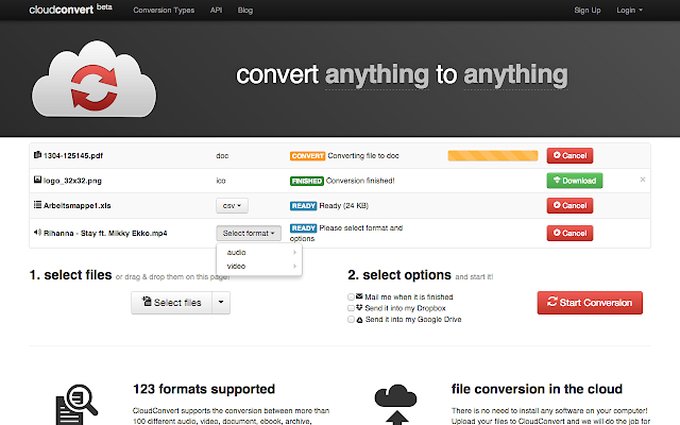
BMP 파일에 대한 자주 묻는 질문
Q1. BMP 파일은 어떤 용도로 사용되나요?
A1. BMP 파일은 래스터 그래픽 이미지를 저장하는 데 사용됩니다. 디지털 이미지, 그래픽 편집, 아이콘, 인쇄물 및 배경화면 제작을 위해 Windows 시스템 및 애플리케이션에서 널리 사용됩니다. 다양한 플랫폼과 애플리케이션에서 래스터 그래픽을 조작할 수 있는 다용도 포맷을 제공합니다.
Q2. BMP는 JPEG와 같은 형식인가요?
A2. 아니요, BMP(비트맵)와 JPEG(합동 사진 전문가 그룹)는 동일하지 않습니다. BMP는 Windows 시스템에서 일반적으로 사용되는 래스터 그래픽 이미지 파일 형식이며, JPEG는 이미지 품질을 유지하면서 파일 크기를 줄이도록 설계된 압축 파일 형식입니다. BMP 파일은 크기가 크고 품질이 높은 반면, JPEG 파일은 크기가 작고 웹 이미지 및 디지털 사진에 자주 사용됩니다.
결론
BMP 파일이란 무엇인가요? BMP(비트맵) 파일은 Windows 운영 체제에서 일반적으로 사용되는 래스터 그래픽 이미지 파일입니다. 비트맵 형식으로 그래픽 정보를 저장하며, 픽셀 그리드로 데이터를 나타냅니다. Windows의 그림판 또는 Mac의 미리보기와 같은 내장 애플리케이션을 사용하여 BMP 파일을 열 수 있습니다.
그러나 호환성 문제가 발생하거나 BMP 파일을 다른 형식으로 변환해야 하는 경우, HitPaw Univd (HitPaw Video Converter)가 편리한 솔루션을 제공합니다. 이 변환기를 사용하면 BMP 파일을 쉽게 열고, 수정하고, 편집할 수 있어 다양한 플랫폼과 기기에서 호환성을 보장합니다. 사용자 친화적인 인터페이스와 다양한 포맷을 지원하여 BMP 파일 관리에 유용한 도구입니다.






 HitPaw VikPea
HitPaw VikPea HitPaw FotorPea
HitPaw FotorPea
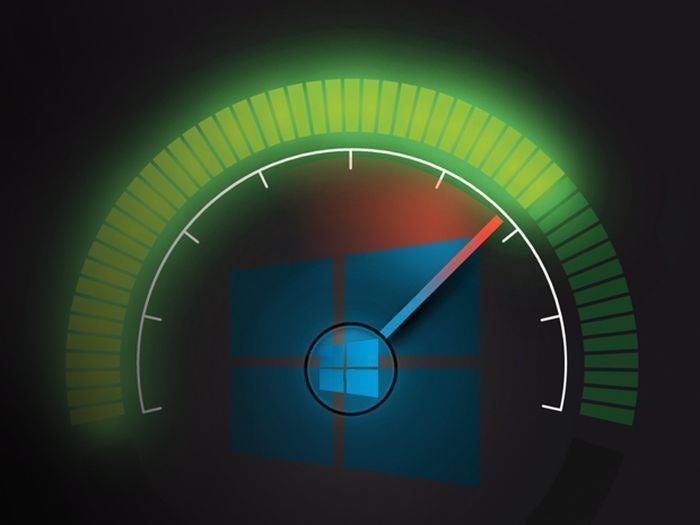


기사 공유하기:
제품 등급 선택:
김희준
편집장
새로운 것들과 최신 지식을 발견할 때마다 항상 감명받습니다. 인생은 무한하지만, 나는 한계를 모릅니다.
모든 기사 보기댓글 남기기
HitPaw 기사에 대한 리뷰 작성하기